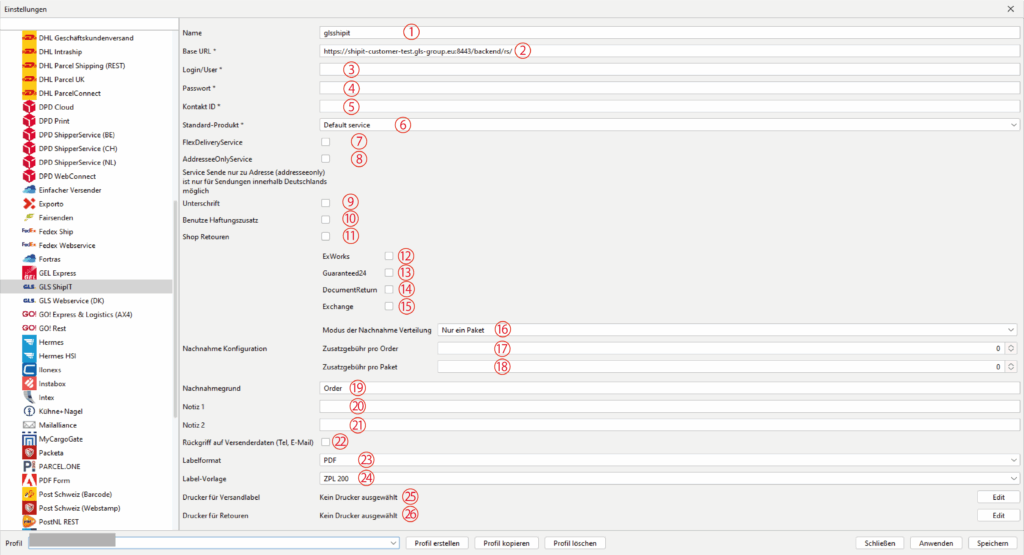Verbinde dein aktuelles Profil mit deinem gewünschten Versender auf dem Reiter „Allgemein“ unter dem Punkt „Standard Versender“. Danach wählst Du im BCS-Menü das entsprechend Modul aus unserer Versenderliste.
GLS ShipIT:
-
Name 1
Vergib hier einen Namen für dieses Modul.
-
Zugangsdaten: Base-URL Benutzername Passwort Kontakt-ID 2 - 5
Für deine Zugangsdaten sprich bitte deinen GLS-Ansprechpartner an. GLS sendet dir hierzu immer eine PDF-Datei per Email zu, in der alle nötigen Daten enthalten sind.
Die Base-URL sollte wie folgt aussehen: https://shipit-customer-test.gls-group.eu:8443/backend/rs/
Benutzername, Passwort und Kontakt-ID sind in den GLS-Dokumenten eindeutig beschrieben. -
Standard-Produkt 6
Wähle hier deinen gebuchten Service bei GLS aus. Je nach gewähltem Service kannst du weiter unten
„Tarif-Optionen“ (11 bis 14) und „Tarif-Optionen Express“ (15 und 16) konfigurieren.
Default Service und Freight schalten die Tarif-Optionen (11-14) frei und Express schaltet die Tarif-Optionen Express (15 und 16) frei. -
FlexDeliveryService (Sende Benachrichtigung) 7
Aktiviere diese Checkbox, wenn GLS eine Nachricht an den Empfänger senden soll, dass sein Paket unterwegs ist.
-
AddresseeOnlyService (Sende Benachrichtigung) 8
Auswählen, wenn ausschließlich an die Empfängeradresse zugestellt werden soll (z.B. keine Abgabe an Nachbarn erwünscht). Nur innerhalb Deutschlands möglich !!
-
Unterschrift 9
Aktiviere diese Checkbox, wenn der Empfänger den Empfang der Sendung per Unterschrift bestätigen muss.
-
Benutze Haftungszusatz 10
-
Shop Retouren 11
Erstellt ein Retouren-Label zur Abgabe eines Retourenpakets im GLS-Shop.
-
Tarif-Optionen 12 bis 15
Die angezeigten Tarif-Optionen gelten für die unter (6) ausgewählten Produkte:
Default Service und Freight.
Für das unter (6) ausgewählte Produkt Express wechselt die Ansicht von (12) bis (15) auf die Express-Tarif-Optionen. -
Nachnahme Konfiguration: Modus der Nachnahme Verteilung 16
Wähle hier aus, ob und wie die Nachnahmegebühr auf die Pakete aufgeteilt wird, z.B. bei Mehrpaket- oder Teilsendungen.
-
Nachnahme Konfiguration: Zusatzgebühr pro Order 17
Gib hier den Betrag der Zusatzgebühr für Nachnahme pro Bestellung ein.
-
Nachnahme Konfiguration: Zusatzgebühr pro Paket 18
Gib hier den Betrag der Zusatzgebühr für Nachnahme pro Paket ein.
-
Nachnahme Grund 19
Gib hier einen allgemeingültigen Grund für die Nachnahme an, z.B. „Bestellung“.
-
Notiz 1, Notiz 2 20 und 21
Gib hier weitere allgemeingültige Anmerkungen oder Bemerkungen zu den Sendungen an.
-
Rückgriff auf Versenderdaten (Tel, Email) 22
Gewähre GLS den Zugriff auf Versenderdaten (Email und Telefonnummer).
-
Labelformat 23
Kongfiguriere hier, in welchem Dateiformat GLS die Label anliefern soll. PDF oder ZPL.
-
Labelvorlage (nur ZPL) 24
Wenn du über einen Zebra-Labeldrucker verfügst, kannst du unter Labelformat „Zebra“ auswählen.
Passend dazu dann unter Labelvorlage die Auflösung des Labels (dpi) einstellen. -
Drucker für Versandlabel 25
Klicke auf „Edit“ um den Drucker für Versandlabel zu Konfigurieren.
-
Drucker für Retouren 26
Klicke auf „Edit“ um den Drucker für Retourenlabel zu konfigurieren
TIPPs:
Einzelheiten und Tipps zur Druckerkonfiguration findest du auch im Abschnitt:
Labeldrucker konfigurieren